Si tu iMac Pro se niega a arrancar tras un corte de energía durante una actualización de software de macOS o ha dejado de funcionar correctamente, lo que puede ocurrir en determinadas circunstancias, es posible que necesites realizar un proceso de restauración similar a DFU utilizando un configurador secundario de Mac y Apple.
La empresa describe el proceso de restauración de un iMac Pro .
«En determinadas circunstancias, como un corte de energía durante una actualización de macOS, el iMac Pro puede quedar insensible y debe ser restaurado», señala el documento.
Requisitos previos
Tabla y sumario del artículo
Para realizar una restauración del iMac Pro se necesitan los siguientes elementos:
- Un segundo Mac con MacOS High Sierra y acceso a Internet
- Configurador Apple 2.6 o posterior instalado en tu Mac secundario
- USB-A o USB-C a USB-C o un cable Thunderbolt ()
Además, es posible que tenga que configurar los puertos de su proxy web o cortafuegos en su router doméstico para permitir todo el tráfico de red de los dispositivos de Apple a la red de Apple 17.0.0.0.0/8.
TUTORIAL:
Si está utilizando el cable USB-C, (se puede utilizar junto con un adaptador Thunderbolt to USB-C compatible).
Cómo restaurar un iMac Pro bloqueado
Para restaurar tu iMac Pro, haz lo siguiente:
1) Ejecute Apple Configurator en su otro Mac y conecte el cable USB o Thunderbolt.
2) Desconecta tu iMac Pro de la corriente.
3) Conecta el cable al puerto Thunderbolt de tu iMac Pro más cercano al puerto Ethernet.
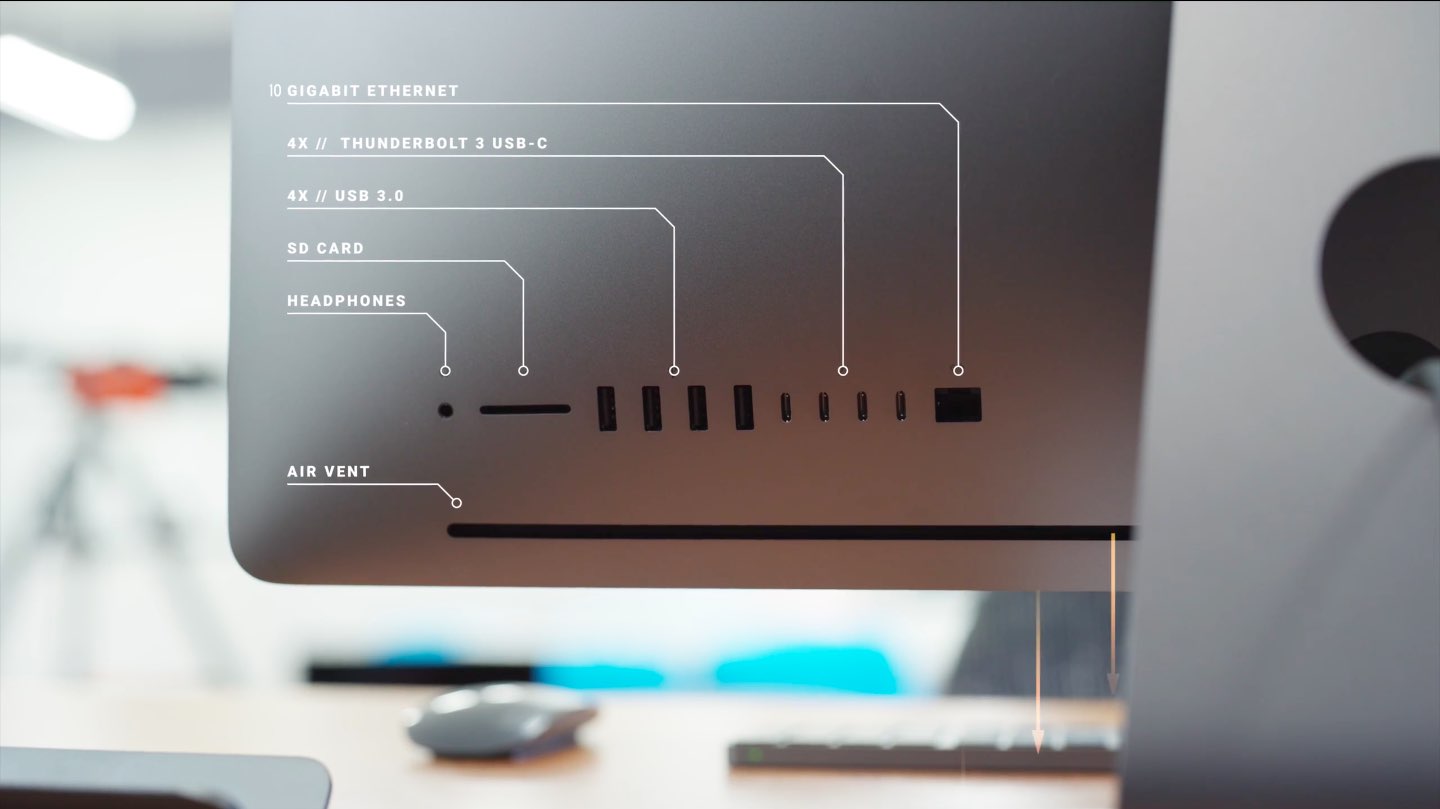
NOTA: Debe usar ese puerto específico de Thunderbolt.
4) Mientras mantiene pulsado el botón Encender en la parte posterior de su iMac Pro, conecte el ordenador a la corriente y mantenga pulsado el botón durante unos 3 segundos.
NOTA: No verás ninguna actividad en pantalla desde el iMac Pro.
5) Ahora ejecute Apple Configurator 2 en su ordenador Mac secundario.
6) Elija el dispositivo iBridge en el navegador de dispositivos de la aplicación.
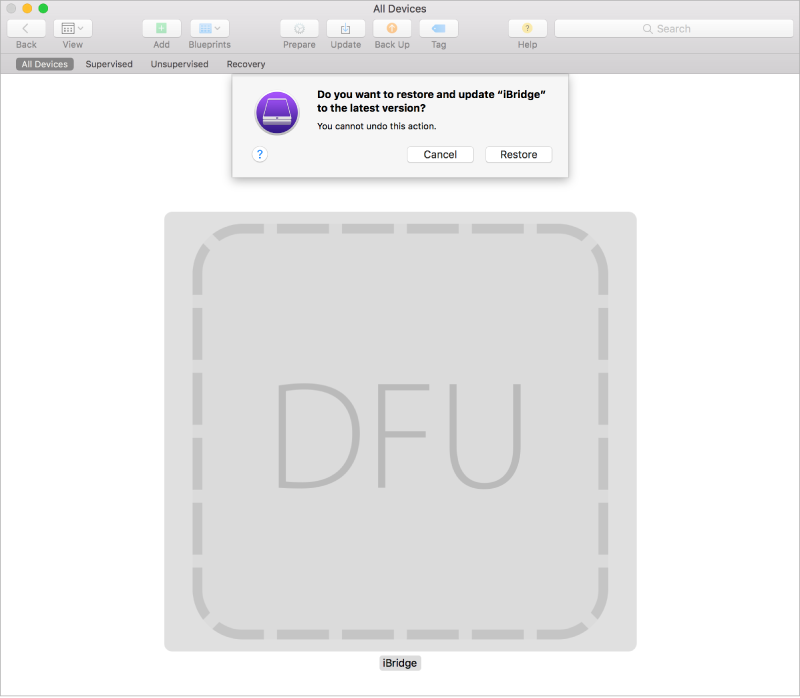
7) Elija Restaurar en el menú Acciones .
8) Haga clic en Restaurar y espere a que finalice el proceso.
NOTA: Es posible que veas aparecer/desaparecer un logotipo de Apple mientras se restaura tu iMac Pro.
9) Una vez finalizado el proceso, tu iMac Pro debería reiniciarse, haciéndolo accesible de nuevo.

10) Sal de Apple Configurator en tu Mac secundario y desenchufa el cable USB o Thunderbolt.
Si se te corta la energía mientras se está restaurando tu iMac Pro, simplemente reinicia tu otro Mac y comienza el proceso de restauración de nuevo siguiendo las instrucciones de este artículo.
Como ya se ha mencionado, es posible que sea necesario restaurar tu iMac Pro si se bloquea durante una actualización de macOS.
TUTORIAL:
Si tu ordenador portátil o de sobremesa no responde o no arranca correctamente, tu primer paso debería ser siempre intentar… Mejor aún, o bien, reparar el sistema de archivos, o desde cero.
Buena suerte!
¿Necesita ayuda? Pregúntale a Tecnologismo!
Si te gusta este «cómo hacerlo», pásalo a tu gente de apoyo y deja un comentario a continuación.
¿Se atascó? ¿No estás seguro de cómo hacer ciertas cosas en tu dispositivo Apple? Háganoslo saber a través de ayuda@tecnologismo.com y un futuro tutorial podría proporcionarle una solución.
Envíe sus sugerencias sobre cómo hacerlo a través de info@tecnologismo.com .
